系统密码怎么查看 电脑密码怎么找回
更新时间:2024-01-17 13:58:44作者:relsound
在现代社会密码的使用已经成为我们日常生活中的重要一环,无论是系统密码还是电脑密码,它们都是保护我们个人隐私和信息安全的重要工具。有时候我们可能会忘记自己设置的密码,或者需要查看某个系统的密码,这时候就需要一些方法来找回或者查看密码。系统密码怎么查看?电脑密码又该如何找回呢?在本文中我们将为大家介绍一些简单实用的方法,帮助大家解决这些问题。无论您是遇到了密码遗忘的困扰,还是需要查看某个系统的密码,相信本文会为您提供一些有用的帮助。
具体步骤:
1.在我们左下角电脑自带的搜索里输入【运行】并点击;
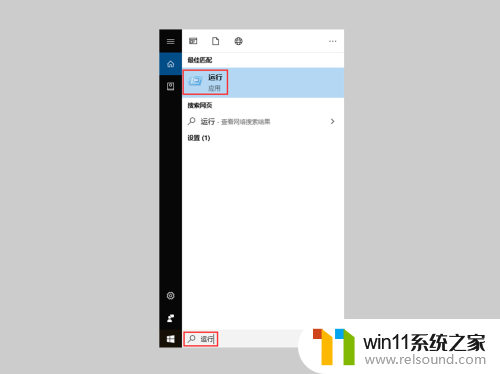
2.继续在【运行】里输入【regedit】并点击确定打开【注册表编辑器】;
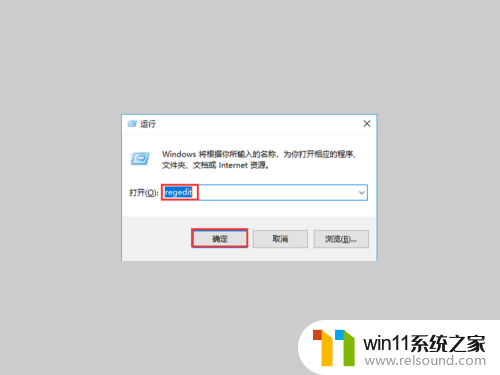
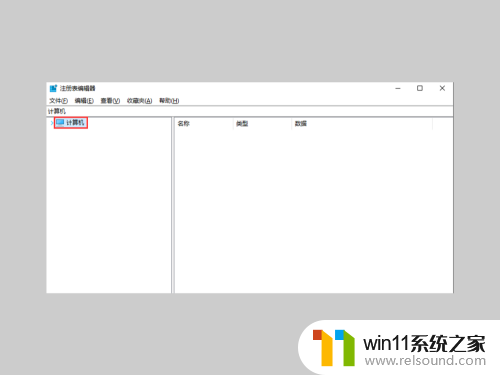
3.按照步骤打开【计算机\HKEY_LOCAL_MACHINE\SOFTWARE\Microsoft\Windows NT\CurrentVersion\Winlogon】;
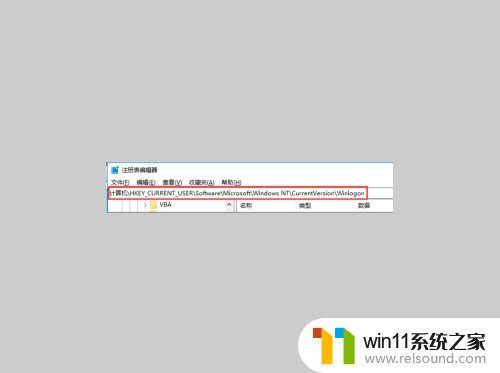
4.打开后即可知【DefaultDomainName】后即用户名,【Defaultpassword】后即密码。
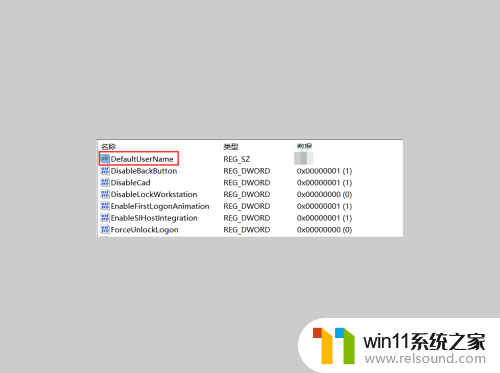
以上是关于如何查看系统密码的全部内容,如果您遇到相同的问题,可以参考本文中介绍的步骤进行修复,希望这对大家有所帮助。
系统密码怎么查看 电脑密码怎么找回相关教程
- 用电脑查看wifi密码的步骤 电脑连接的wifi密码如何查看
- 台式电脑开机密码怎么更改密码 电脑开机密码怎么重置
- 怎么查无线密码 用手机 安卓手机连接WiFi后怎么查看密码
- 怎样取消电脑密码开机密码 如何取消电脑开机密码设置
- 电脑的密码怎么取消掉 电脑开机密码怎么取消
- 3位滚轮小密码锁怎么改密码 小密码锁忘了密码怎么办
- 360网页保存的密码怎么查看啊 如何在360浏览器中查看已保存的密码
- win10系统更改开机密码 Win10怎么设置开机密码
- win10如何看wifi的密码 win10如何查看已连接wifi密码
- 电脑开机忘记了密码怎么办 笔记本电脑开机密码忘了重置密码方法
- 英伟达新一代AI芯片过热延迟交付?公司回应称“客户还在抢”
- 全球第二大显卡制造商,要离开中国了?疑似受全球芯片短缺影响
- 国外芯片漏洞频发,国产CPU替代加速,如何保障信息安全?
- 如何有效解决CPU温度过高问题的实用方法,让你的电脑更稳定运行
- 如何下载和安装NVIDIA控制面板的详细步骤指南: 一步步教你轻松完成
- 从速度和精度角度的 FP8 vs INT8 的全面解析:哪个更适合你的应用需求?
微软资讯推荐
- 1 英伟达新一代AI芯片过热延迟交付?公司回应称“客户还在抢”
- 2 微软Win11将为开始菜单/任务栏应用添加分享功能,让你的操作更便捷!
- 3 2025年AMD移动处理器规格曝光:AI性能重点提升
- 4 高通Oryon CPU有多强?它或将改变许多行业
- 5 太强了!十多行代码直接让AMD FSR2性能暴涨2倍多,性能提升神速!
- 6 当下现役显卡推荐游戏性能排行榜(英伟达篇)!——最新英伟达显卡游戏性能排名
- 7 微软发布Win11 Beta 22635.4440预览版:重构Windows Hello,全面优化用户生物识别体验
- 8 抓紧升级Win11 微软明年正式终止对Win10的支持,Win10用户赶紧行动
- 9 聊聊英特尔与AMD各自不同的CPU整合思路及性能对比
- 10 AMD锐龙7 9800X3D处理器开盖,CCD顶部无3D缓存芯片揭秘
win10系统推荐